很多从事条码打印方面工作的小伙伴,都希望拥有一款可以实现连续打印不同条码的软件。NiceLabel就是这样一款条码打印软件,本文就将介绍NiceLabel连续打印不同条码的方法。
实现NiceLabel连续打印不同的条码有两种方式:
一、连接数据库,通过NiceLabel连续打印数据库中的不同数据。
1、单击NiceLabel左侧工具栏中的创建条码按钮。单击标签文档,弹出“条码”对话框。“值”选项卡中,内容切换至“数据库”。本文以常用的Code 128码为例。
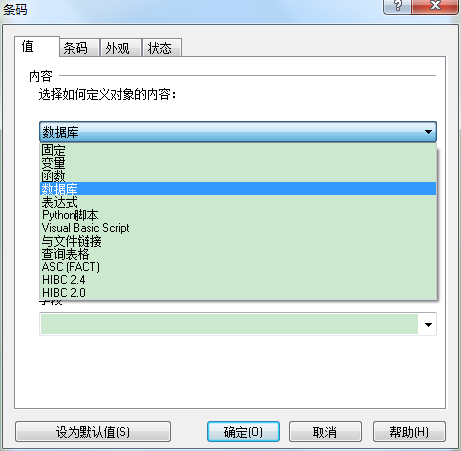
2、单击向导,根据向导提示,完成连接对应数据库。NiceLabel连接数据库具体参考:NiceLabel如何快速连接数据库?
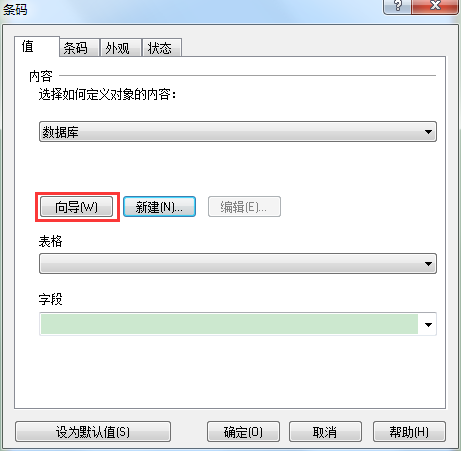
3、打印预览。
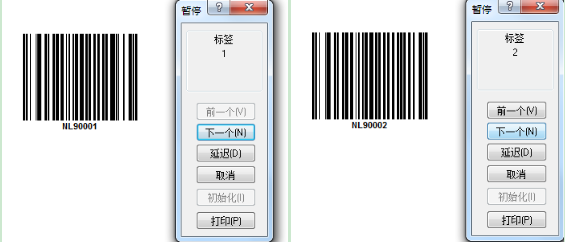
二、NiceLabel中对条码进行序列化设置。
1、创建变量条码,单击向导,在弹出的“变量向导”中选择变量类型“计数器”。单击下一步。
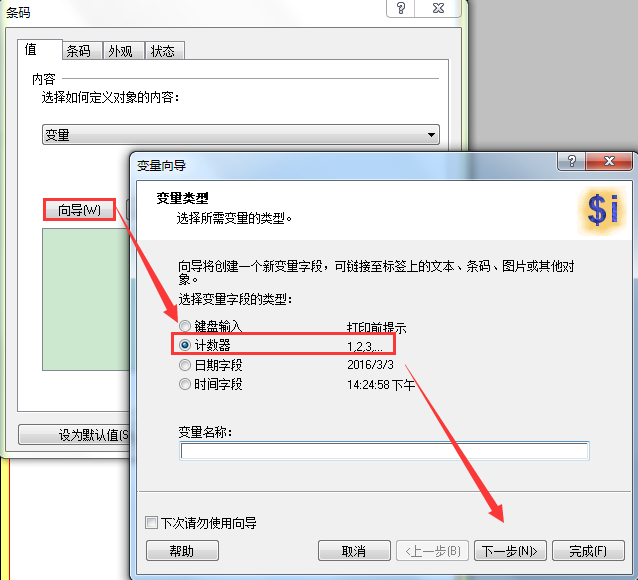
2、输入条码数据起始值,注意最大位数,选择数据变化的方式。单击下一步。
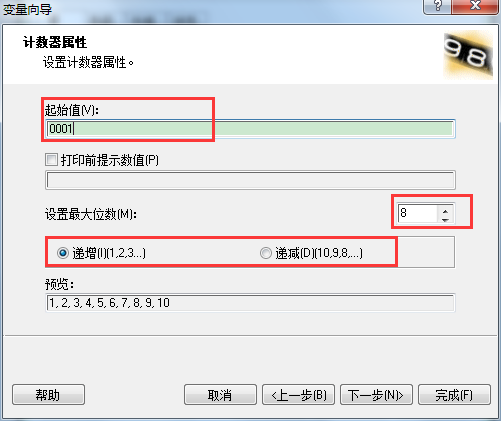
3、设置数据变化属性。单击下一步。
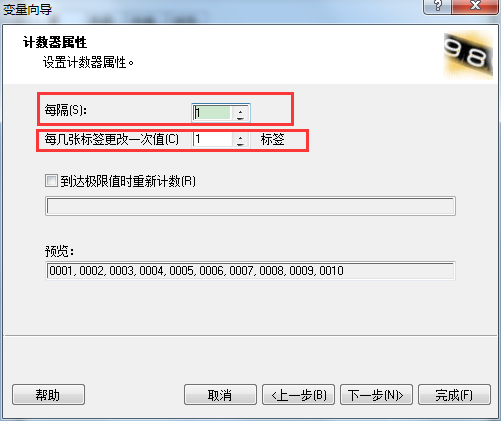
4、前缀和后缀指定。单击完成。
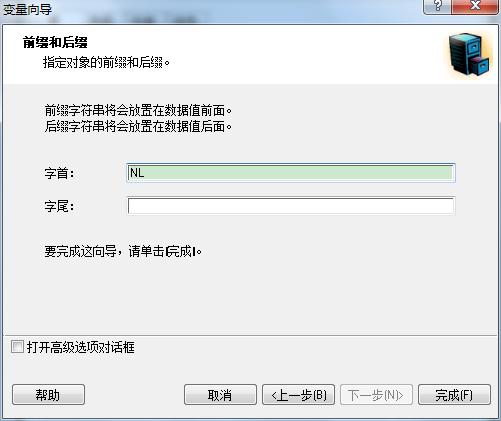
5、打印预览。
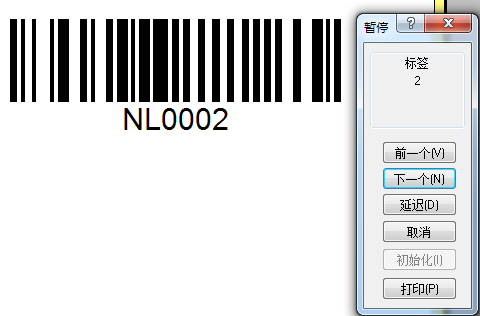
以上就是NiceLabel连续打印不同条码的两种方式,学会这两种方法,相信会很大程度上提高打印的工作效率。

目前有0 条留言